爱普生EPSON PHOTO R230 打印机完全拆机图文手册
图解EPSON R310打印头拆解与清洗

EPSON R310打印头拆解与清洗打印机型号:
喷嘴检查:深蓝色短线,影响打印效果
准备工具:十字小改锥、五毫升针管、注射用胶管、棉签、酒精取出墨盒,拆卸墨盒卡槽片,用改锥按压红圈内卡槽即能卸出
卸出的墨盒卡槽片:卸下红圈内两个螺丝:
取出打印头,白色条状部分为排线插槽,及后面的电路板不能沾酒精
用酒精浸泡十小时后,针管套上2厘米胶管,一头插入墨盒进墨桩抽墨,六个依次进行,再注入酒精,可反复进行
卸开红圈处螺丝,卸下压线片卸下的压线片
拉长排线
插入打印头
再依次安装上去。
爱普生打印机拆机教程

爱普生打印机拆机教程爱普生打印机是一款常见的打印机品牌,具有高品质和可靠性。
虽然有些问题可以通过简单的维护来解决,但有时我们可能需要进行更复杂的操作,例如拆卸打印机。
下面是一个爱普生打印机的拆机教程,希望对您有所帮助。
首先,让我们准备好必要的工具。
您需要一个螺丝刀套装、一个塑料开胶工具以及一块软布。
确保工具的选择正确,以免损坏打印机。
步骤一:准备工作在开始拆机前,务必将打印机与电源断开。
这是为了避免任何意外情况的发生,确保自己的安全。
步骤二:拆卸外壳爱普生打印机的外壳通常由一些螺丝和卡扣固定在一起。
首先,使用螺丝刀拧下螺丝。
然后,使用塑料开胶工具小心地分离外壳。
请确保使用力度适中,以免损坏打印机。
步骤三:拆卸打印头打印头是打印机最关键的部分,也是最易受损的部分之一。
使用螺丝刀拧下固定打印头的螺丝。
然后,小心地将打印头从其插座上取下。
请注意,打印头表面非常脆弱,应放置在安全的位置,以免损坏。
步骤四:拆卸纸盘某些爱普生打印机具有可拆卸的纸盘,方便更换打印纸。
先检查纸盘附近是否有螺丝,如果有,请用螺丝刀拧下螺丝。
然后小心地将纸盘从打印机上取下。
步骤五:清洁内部部件拆卸打印机外壳后,内部部件将暴露在外。
使用软布轻轻擦拭打印机内部的灰尘和污垢。
请注意,不要使用尖锐的物体擦拭,以免刮伤部件。
步骤六:重新装配打印机在清洗完内部部件后,现在是时候重新组装打印机了。
按相反的顺序重新安装拆下的部件。
确保所有螺丝都已紧固,外壳和纸盘都正确放置在位。
此外,确保打印头插座与打印头牢固连接。
步骤七:测试打印机重新装配完成后,将打印机连接到电源,并测试其功能。
打印一个测试页面来确保所有部件都正确安装,并没有损坏。
拆卸打印机是一项需要谨慎处理的任务,尽管本教程提供了一些指导,但您仍然需要谨慎操作,以免造成不可逆的损坏。
如果您对拆卸打印机没有自信,建议您寻求专业技术人员的帮助。
总结起来,拆卸爱普生打印机需要准备好合适的工具,小心操作,避免损坏打印机。
爱普生R230换搓纸轮及拆机图解

教你怎么解决210进纸取下按键板,按键板的暗卡在红圈位置下,可以用手稍扳起面板后用手指伸入按开。
按键板已取下。
将红圈内的白色墨车锁顶入。
此时字车可以自由移动。
接下来可以拆2个侧盖,侧盖的后、底卡你可以看到,俺就不说了,在机器内部侧盖上部有2个卡,左右两侧盖卡的位置对称,你可以借助手电和小镜子看到,现在给你看的是拆下后的侧盖上的2个暗卡位置。
2个侧盖已经拆下。
上盖在前面内部有个螺丝,把他卸下。
用小螺丝刀顶开进纸托板的卡,取下进纸托板。
进纸托板已经取下。
现在你可以取下上盖,前面2个卡,后面3个卡,很容易就看到了!将靠纸挡移到中间位置。
上外壳的后面3个卡。
外壳已经拆掉的赤膊机器本版是拆进纸架的5个螺丝,从后面看,左边3个,右边2个,看仔细了,少拆一个就拿不下进纸架,卡电线的2个螺丝应该很好弄的,松开一点就可拿掉电线,我就不上图了。
5个螺丝卸掉后,就可以拿下进纸架,如果进纸架被搓纸轮组件卡住而不太好拿时,可以转动这个齿轮使凸轮转个位,这时就可以拿下进纸架了。
进纸架已经拆掉,现在可以拆这个搓纸轮组件的外罩了,可以先用小螺丝刀拨开其下部左右两边的卡就能拿出这个罩。
搓纸轮罩已经拿下,安装时可以不要装这个罩,以后搓纸轮胶皮上纸灰较多而影响进纸效果时,可以比较方便地进行湿擦。
胶皮只建议用清水湿擦,不要使用酒精类溶剂,以免提前老化。
注意看这个压簧的正确位置,就是应该在轮缘的右边,很多朋友在安装时会装到左边去了,那时搓纸轮在初始位就不能很好定位,进纸后搓纸轮不能转到空位,有机器被卡,呜呜叫的感觉。
如果你的手法比较熟练,你可以把这个压簧移到轮缘左边(这也是安装后的错误位置),然后从挫纸轮轴右侧下手,拨开右侧的卡轴再小心翼翼地取下这根挫纸轮轴,小心离合器上的小拉簧,别弄掉了。
搓纸轮轴已经取下。
如果你的手法还不够熟练,直接取下搓纸轮轴有困难,你可以拆下整个挫纸轮组件,这里有个螺丝。
这是另一个螺丝,再从前面看,有2个卡,按进卡就可以向上取下整个搓纸轮组件,小心头缆等线。
r230拆解图

笔者今天接到客户送来的一台爱普生R230喷墨打印机的机器来维修,是一台水货,如图(图1、2、3、4、5),故障现象:开机自检完成后缺纸灯和墨水灯同时闪烁,打印机不能工作。
故障判断:开机观察打印机动作,打印机在自检完成后无法回到初始位置,并且报错,联机后从电脑的STM3监视器中可见打印机报异物进入错误,仔细检查打印机内部无任何异物,打印机无异响,故判断为感应器损坏。
爱普生R230图1图2图4图5初步判断的解决方法:更换喷头下方的光电感应器,下面我们来具体解决这问题下面我们就来对打印机进行拆卸了,首先如图6、7,用十字螺丝刀拧下两个侧盖的固定螺丝。
图7下面如图8、9、这样用平口螺丝刀轻轻的撬开图8图9下面接下来撬开两个侧盖的各2个固定卡子,然后并轻轻的取下两个侧盖如图10、12、13继续撬开两个侧盖的各2个固定卡子并轻轻的取下两个侧盖,图10图12图13然后可以看到图11、14的样子,这样可以继续进行下一步拆解.图11图14下面我们来拆开上下壳,不分开的话,就不好更换配件了如图15这样拧下上壳的固定螺丝,然后如图16、17这样翘开上下壳直接固定的5个固定卡子(前面左右各1个,后面左右中各一个),我们就可以如图18、19的样子取下上壳了.图15图16图17这样就可以把上面的壳取下来了.如下图:图18图19通过上面的拆卸以后,现在我们面前的就是如图20、21、22的样子了,然后我们通过机器的机芯外观来判断怎么进行下一步的拆卸.在拆卸的时候一定要把拆下来的小配件放好了,等重新安装上去的时候才不会出问题.图20图21图22下面我们用镊子将光栅的固定弹簧取下(图23),然后如图25取下光栅图23图25其实碰到机器出这种问题相当于要大修一次了,机器很多配件都需要拆卸下来,在拆卸中如果你不能记住怎么拆下来的话,那后面能正确的安装上去就成了一个问题了.所以在拆的时候一定要仔细了如图26、27,用平口螺丝刀将字车导杆的固定夹子翘下来(注意要小心,不要让夹子蹦丢),这样我们就可以将固定铁板拿走了(图28),然后我们要取下感应器塑料盖(图29)图26图27图28图29接下来拆比较关键的小配件,在拆的时候一定要小心,不能把这些小东西弄丢了下一步我们要取下导杆的两个固定弹簧(图30、31、32、33)在取弹簧的时候一点要小心,别让弹簧弹出去了.图30图31图32图33再一步我们要将字车皮带从字车马达上取下来(图34、35)图34图35然后我们要将字车导杆从打印机上抽出来然后我们要将字车导杆从打印机上抽出来(图36、37),这样字车就可以被我们从打印机上拿出来了(图38)图36图37图38然后下面我们把字车翻过来(图39)图39接下来就可以看到光电传感器了.就可以看到如图40红标处所示的光电感应器了,取下感应器上的盖板,我们就可以看到图40、41的样子,感应器则如图42所示。
完全拆解R230传感器详图

查看文章
完全拆解R230传感器详图
2006-11-03 11:52
机子用了一段时间了,刚过了保修期.最近总是出现双灯快闪或者进纸灯闪的情况.
在不拆机的情化况下擦一次好几下,没多久情况依旧.被搞的焦头乱额的,为彻底解决问题,一狠心一咬牙,拆!
外壳等我就不说了,很多论坛上都有图片参考,总的说很好拆,就是两边的边壳拆的时候要用起子从壳里把塑料卡子顶一下.其它不多叙了,提示一下拆顶壳时,电源开关的电路连接板处
外壳等我就不说了,很多论坛上都有图片参考,总的说很好拆,就是两边的边壳拆的时候要用起子从壳里把塑料卡子顶一下.其它不多叙了,提示一下拆顶壳时,电源开关的电路连接板处
请看图
顶壳拆下后.再拆两边的卡子.目的是拆下墨车滑杆导轨
提示:
1,先拆感光珊(那一细长条塑料片)
拆的时候注意了,仔细观察一下是从墨车后面中间的小孔穿过去的,我拆的时候太大意,结果安装的时候在这里费了点周折,重装了一次才罢)
先把左边的小弹簧松了,再用小镊子从右边松下,从左边小心抽出(小心两个黑塑料垫)
2,再松那条黄皮带,从左边松,可以不弄下来,如图
3,再拆两边的卡子和大弹簧,等,如图
5,把墨车滑杆导轨从右边抽出,注意两头不一样哦,要记好喽
6,取下墨车
墨车被取下来了,
看看带外壳的传感器(原来我一直起劲猛擦的只是它旁边的外壳部份)!昏厥~~~~~
再再小心地撬下外壳看看裸体的传感器
只能上传两个了,只好看看被撬下的传感器正,背面吧
明天继续上传,再谈谈针对传感器故障的一点DIY设想,。
爱普生R230喷墨打印机 F1,F2的好坏

F1/F2万用表测量时,通的接近零阻值就是好的,断的或很大阻值就是坏的!而且焊接时,速度要快,因为时间一久,温度过高,也会导致F1/F2被烧坏!爱普生R230自检:删除键+电源键,先松开电源键、后再松开删除键。
清洗:连按墨水键三秒EPSON带IC芯片的墨盒充值新招EPSON带IC芯片的墨盒充值新招(不用解码器)以EPSON 680打印机为例,使用软件SSC Service Utility,可以不用取出打印机墨盒,就能实现对IC芯片的值为满值,具体步骤如下:1.确认打印驱动已安装,并和计算机连机正常.2.打开SSC Service Utility,在主窗口中选Configuration,在Installed Printers中选EPSON STYLUS COLOR 680,在Printer model选Epson Stylus Color 680/777,然后点右上角关闭。
软件继续运行,见任务栏右下角。
爱普生喷墨机手动清零法保护器计数器即是废墨计数器,它记录了打印机清洁过程中汇集到废墨收集器里废墨的量。
随着时间的推移,废黑将会满溢,打印机锁死不能打印。
要恢复打印机正常打印功能必须更换废墨垫,将保护器计数器清零。
清零通用步骤如下:1)关掉电源; 2)替换废墨垫; 3)根据不同的机型实施相应复位程式; 4)关掉电源。
以下是二十五种爱普生老款喷墨机保护器计数器复位程式,请参阅:EPSON Stylus Color 按ALT+FONT+LOAD+PAUSE组合键不松手,按电源键。
释放所有按键。
EPSON Stylus Color 300 按加载/弹出和清洁键不松手,按住电源键直到墨尽灯和纸尽灯闪烁。
释放所有按键。
在2到3秒内再次按下加载/弹出和清洁键。
EPSON Stylus Color 400 600 按加载/弹出和清洁键不松手,按住电源键直到墨尽灯和纸尽灯闪烁。
释放所有按键。
在2到3秒内按下和释放加载/弹出键。
爱普生EPSONPHOTOR打印机完全拆机图文手册
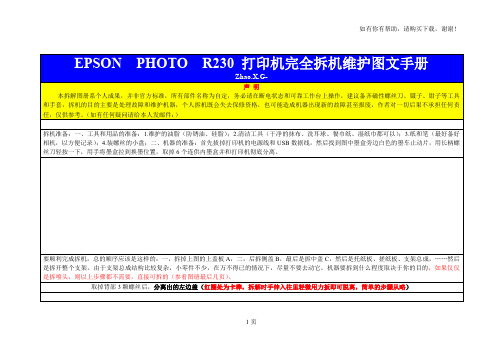
右边盖(注意卡扣位置)
支架总成局部(齿轮组局部-1)
支架总成局部(齿轮组局部-2)
支架总成局部(弹簧)
支架总成局部(弹簧)
支架总成局部(轴头)
拆掉墨盒附近的中壳与主支架间的螺丝,并保证墨盒不遮挡此处,否则中壳无法拆卸,(墨盒能否自由移动,起决于墨盒限位杆的状态)
按正确方向套入搓轮
接着撬下搓纸板上的白色塑料轴,这个一拨解决问题,注意不要弄散了一边的部件,否则要花时间重新装配
最好像这个用一根皮筋扎住这个容易散架的部分再操作
看清楚大搓轮的安装方向哦
拆掉老化的胶皮,用厚牛皮纸缠绕若干层粘好,原因不解释
按正确方向安装好原装的搓纸轮
取掉皮筋,装回这个轴到搓纸板上,取下来的搓纸轮简直残废了!
中壳前部(手按处为卡榫(左右各一))
中壳前部局部左(手手往内按解锁)
中壳背部(三角标志处为卡榫)
中壳背部局部一(用螺丝刀头往里顶,同时一个手指抵住细槽处往三角方向用力即可解锁)
中壳背部局部二(用螺丝刀头往里顶,同时一个手指抵住细槽处往三角方向用力即可解锁)
由于中壳上的三个按钮有排线连接,故注意不可贸然大力将中壳往上提,否则可能损坏排线
EPSON PHOTO R230打印机完全拆机维护图文手册
Zhao.X.G-
声明
本拆解图册系个人成果,并非官方标准,所有部件名称为自定,务必请在断电状态和可靠工作台上操作,建议备齐磁性螺丝刀、镊子、钳子等工具和手套,拆机的目的主要是处理故障和维护机器,个人拆机既会失去保修资格,也可能造成机器出现新的故障甚至报废,作者对一切后果不承担任何责任,仅供参考。(如有任何疑问请给本人发邮件:)
爱普生EPSON_r230高清拆机图解

爱普生EPSON_r230高清拆机图解
等待被宰割的爱普生r230喷墨打印机
先拆掉连供的卡子
然后去掉墨盒上固定排管的卡子(要小心因为排管比较软,所以撬动的时候不要太用力,小心漏墨墨水横流!)
卡子已经取下,很轻松!
排管用东西系上点,以防不测。
避免操作失误墨水流的太快!
拔下内墨盒上的排管,有点脏,忍一忍就过去了!
全部拔下后,排管放高避免墨水流出!
拆下来的连供
前面,连供已经拆解完毕,接下来就拆了它的墨盒,让大家更深一步了解R230这款实用的,争取做到小故障不求人哈哈,好了上图!
重温一下第一部里的最后一部,我们就从这里开始!
按顺序拿掉墨盒,从黑色开始,要轻一些小心别破坏了墨盒的芯片
来个特写,让家大家仔细的看看这个墨盒!
按照顺序已经全部拆下了,码放整齐来个特写吧!
看看被掏空的墨车里结构,其实感觉挺简单的哈哈!看看缺墨的灯已经亮了,来个整体的哈哈,不错吧!。
拆修EPSON R230喷墨打印机的搓纸轮故障(2023版)

拆修EPSON R230喷墨打印机的搓纸轮故障正文:1.概述本文档旨在介绍拆修EPSON R230喷墨打印机的搓纸轮故障。
本文将详细展示问题的表现、可能的原因和解决方法,并给出相应的步骤和注意事项。
2.问题描述当使用EPSON R230喷墨打印机进行打印作业时,出现搓纸轮无法正常工作的故障。
具体表现为打印机在纸张进出时出现阻塞或者卡纸现象。
3.可能的原因搓纸轮故障有多种可能的原因,以下是一些常见的可能性:a.搓纸轮附着灰尘或其它杂物导致摩擦力不足。
b.搓纸轮磨损或损坏。
c.打印机内部有纸屑或其他杂物导致搓纸轮无法正常运转。
d.搓纸轮驱动系统故障。
4.检查与清洁待足够的时间让其冷却。
a.检查搓纸轮表面是否有灰尘、纸屑等杂物附着,如果有,请使用干净、柔软的布轻轻清洁搓纸轮表面。
b.检查搓纸轮周围是否有卡纸或纸屑,如果有,请小心地将其清除。
5.更换搓纸轮如果经过清洁后问题仍未解决,有可能搓纸轮已损坏,需要更换。
a.打开打印机盖,找到搓纸轮的位置。
b.使用正确的工具,拆卸并移除搓纸轮。
c.安装新的搓纸轮并确保正确固定。
d.关闭打印机盖。
6.检查驱动系统如果更换搓纸轮后问题仍然存在,可能存在驱动系统故障。
a.打开打印机盖,检查驱动系统是否有松动或损坏的零件。
b.如果发现有松动或损坏的零件,请进行修复或更换。
7.注意事项待足够的时间让其冷却。
b.使用正确的工具和适当的方法进行维修,避免不必要的损坏。
c.如需更换零件,请使用原厂或经过验证的零部件。
附件:无附件计划。
法律名词及注释:无相关法律名词及注释。
拆修EPSON R230喷墨打印机的搓纸轮故障
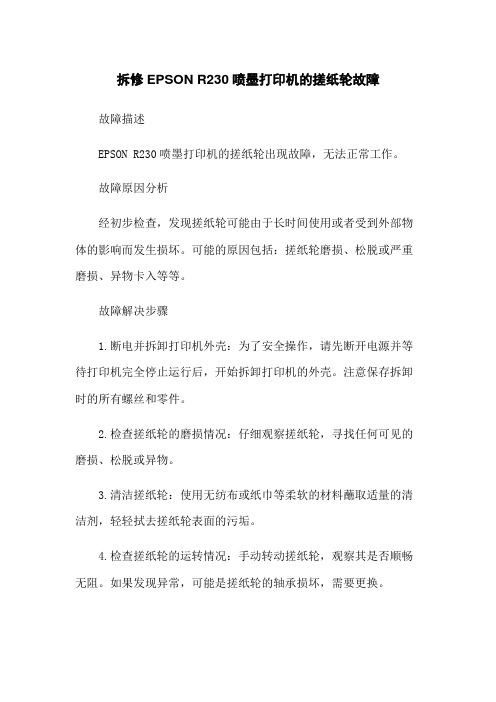
拆修EPSON R230喷墨打印机的搓纸轮故障故障描述
EPSON R230喷墨打印机的搓纸轮出现故障,无法正常工作。
故障原因分析
经初步检查,发现搓纸轮可能由于长时间使用或者受到外部物体的影响而发生损坏。
可能的原因包括:搓纸轮磨损、松脱或严重磨损、异物卡入等等。
故障解决步骤
1.断电并拆卸打印机外壳:为了安全操作,请先断开电源并等待打印机完全停止运行后,开始拆卸打印机的外壳。
注意保存拆卸时的所有螺丝和零件。
2.检查搓纸轮的磨损情况:仔细观察搓纸轮,寻找任何可见的磨损、松脱或异物。
3.清洁搓纸轮:使用无纺布或纸巾等柔软的材料蘸取适量的清洁剂,轻轻拭去搓纸轮表面的污垢。
4.检查搓纸轮的运转情况:手动转动搓纸轮,观察其是否顺畅无阻。
如果发现异常,可能是搓纸轮的轴承损坏,需要更换。
5.更换搓纸轮:如果搓纸轮严重磨损或轴承损坏,需要将其更换。
首先找到适用的搓纸轮替代件并购买。
然后依据生产商提供的更换指南,进行准确的替换操作。
6.组装和测试:在完成搓纸轮更换后,将打印机外壳重新装配并固定好螺丝和零件。
然后接通电源并进行测试,确保搓纸轮故障已成功解决。
附件
本文档不包含附件。
法律名词及注释
1.搓纸轮(Feed roller):承担着将打印纸送入打印机的重要组件。
2.异物卡入(Foreign object jam):指外部物体或碎屑进入打印机而阻塞打印纸的现象。
Epson R230拆解过程和拆解注意事项

Epson R230拆解过程和拆解注意事项1.首先取下顶盖。
顶盖本身可以进行一定的变形,顶盖的转轴处也可以变形。
2.拆机前应断开数据线和电源线。
不过断电之前,最好将喷头小车移动到自由行程位,便于断电后手动移动小车位置,避免阻挡下一步的拆解。
3.拆侧盖时先拧下背部两个螺丝(红圈表示),再用螺丝刀顶开背部两个和底部两个卡口(蓝圈表示)。
拆解无可避免的也要破坏保修封条。
最应注意的是侧盖内部还有两个暗卡。
顶开背部和底部卡子后,再用手从侧盖内部摸到暗卡向下拨,脱扣后向外扒侧盖就能取下了。
侧盖暗卡的位置见图二红箭头所示。
两边的侧盖拆解基本相同。
4.拆下两侧盖后下一步是拆解内部塑料框架。
首先应拧下下图中的一颗螺丝(红圈所示)。
然后是前面两个、背部三个卡口。
脱扣后塑料框架可以向上取下。
需要注意的是塑料框架上有按键板,内部靠排线连接。
取下框架时,排线可以被拔下,但是不要用力过猛损伤排线。
拆下塑料框架后可以看到内部的按键板。
此时可以先拆开按键板和盖板,因为最后安装时,还要插接排线。
向内拨白色卡口,可以取下按键盖板和按键电路板。
5.下一步拆解托纸槽。
首先拧下背面两颗螺丝(红圈所示),并移开固定的导线。
固定托纸槽的共有五颗螺丝固定,位置比较偏,在下图标出。
拧下这五颗螺丝,向后轻轻摇动可拔出托纸槽。
托纸槽上有需要处理的两个结构:一个是弹簧,另一个是小搓纸轮。
弹簧可以轻轻拉长些,提高弹力。
注意稍微拉长一点就行了,过犹不及。
处理小搓纸轮的方法是用不太锋利的小刀在胶皮上划出一些浅痕,增加摩擦力。
但是注意千万不要把此胶皮轮切断。
6.进一步拆大搓纸轮上的黑色塑料盖板。
图中所示盖板的四个固定点。
7.取下盖板就可以看到大搓纸轮了,这也是本次修理的重点和难点。
先将大搓纸轮左侧的弹簧柄挑起拨到白色挡片的左侧然后先右后左,脱开搓纸轮的转轴,取下主搓纸轮。
千万注意大搓纸轮左侧有一个可活动的小环,并且还带有一颗细小的弹簧,拆解时小心不要弄丢了。
爱普生R230打印机破解程序说明

R230破解程序使用说明
若r230打印机的连续供墨出现如下图不能被识别的情况,这是因为自今年8月以后生产的EPSON R230打印机专门设限.需我们用以下的方法解决
第一张图:使用一拖N的芯片,在泵过墨之后就亮起了红灯,说无法识别墨盒,无法打印。
第二张:使用维修软件,从光阳公司网站下载的R230破解程序经过解压缩后,出现如下图,并双击第一个图标
第三张图选择打印机型号、端口,但是市场目的地一定要选择亚洲之外的地区,即下图中的Ddstination 中的EAL
第三张:点击ok就没事了.。
爱普生针式打印机机头拆解

爱普生针式打印机机头拆解
在网上没有发现介绍针式打印机原图结构原理的文献,今天获得一个废弃针式打印机,将打印机头进行了拆解供大家参考。
机头固定在打印机光杆上,步进电机通过固定机头的皮带拖动机头横向移动,下面四幅图从不同角度进行展示:
针有两列,每列12个。
通过光杆进行固定、滑动
这里固定皮带拖动机头
金属估计是
配重、散热
关键的两排作业的针
拆卸机头固定塑料壳。
拆卸机头金属散热、配重器。
拆卸机头塑料端盖。
驱动线圈与衔铁漏出
每个衔铁下
都有焊接针
线圈得电便将衔铁吸引,驱动针下移敲击纸面,针式打印机打印图形都是一个个点组成
打印针固定
通行孔
打印针固定
通行孔
打印针固定
通行孔
打印针固定通行孔由圆逐渐变成椭圆,最后出针侧变为两列。
EPSON拆解打印机及打印头图

EPSON拆解打印机及打印头图EPSON公司的C4X(C41、C43等)系列喷打拥有一大批用户。
如不经常使用,在空气干燥的地方尤其是北方,打印头的墨水很可能发生干涸甚至喷孔被堵塞。
在采用清洗打印头程序操作处理仍然无效的情况下,只能考虑将打印头拆下来进行人工处理了。
目前,网上流传着关于打印头暴力拆卸的文章,笔者认为这种方法对于普通用户来说可能会造成非常严重的后果,本文将告诉读者如何正确拆卸打印机喷头。
准备工作是在联机状态下进行更换墨盒的操作,当打印头移动到轨道中间时即可拔掉电源,目的是为了让打印头脱离喷头保护及锁定装置。
注意:进行以下的操作,将自动解除保修,请三思而后行,并且要仔细认真。
一、拆解打印机及打印头第一步:拆解打印机1.准备工作:将前出纸托推入机体,把进纸架取下,用透明胶条将透明顶盖与白色机壳粘好。
将上机壳(白色)与蓝色底座接合部的蓝色胶条撕开,注意只需将接缝露出即可,不要撕掉,因为在恢复打印机时还将使用它。
2.打开内扣卡:此时将看到打印机背面有两个明显的内扣卡,用小平口改锥将它们推开,然后顺着露出的缝隙将两个卡子中间的一个卡子也推开,这样一来,打印机背面的卡子全部揭开。
要注意保留住露出的缝隙,以便于后面的操作(注意图1中所标的1、2、3处,小心操作)!3.用小平口改锥顺着缝隙向打印机正面滑动,会在打印机左、右两面和正面碰到共四个内扣卡,用同样的方法将它们打开。
这样,打印机上盖与底座就分开了!4.将进纸口的可以活动的纸卡捏住,向左面(面对打印机)移动,直到凹口处。
此时,向上提起上盖即可将它轻松取下了。
第二步:正确拆解打印头1.拆下打印头:拆下打印机的上盖后,仔细观察打印头的右侧(面对打印机),会发现一个卡子,用一只手轻抓住打印头前仓,另一只手用平口小改锥轻撬那个卡子,这时候会感觉到打印头前仓右侧向外移动了一点。
将打印头连接电缆、墨盒监控芯片电缆(此电缆需用止血钳一类工具夹住)从插座处拔出(图2中1、2处),将打印头连接电缆从电路板卡槽中慢慢地拔出,这时还可以在白色的电缆下面看到打印头左侧的另一个卡子(图2中3处),同样用小改锥轻撬卡子,这时就可以用手将打印头前仓与后仓分开,而此时打印头也已经可以从轨道上取下来了。
R230传感器的更换
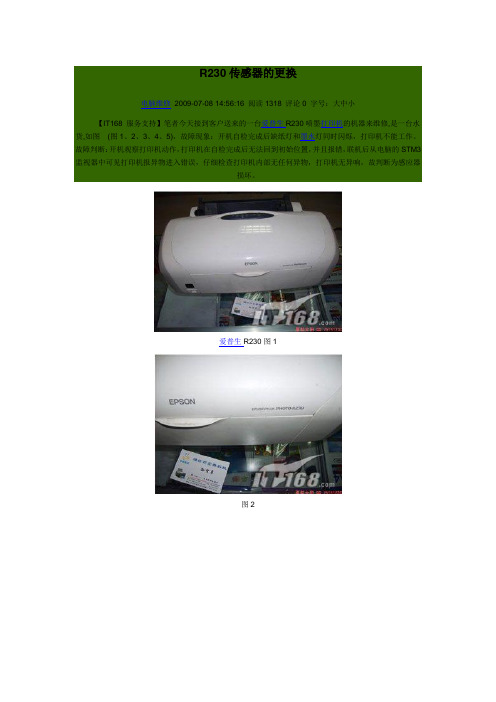
R230传感器的更换电脑维修2009-07-08 14:56:16 阅读1318 评论0 字号:大中小【IT168 服务支持】笔者今天接到客户送来的一台爱普生R230喷墨打印机的机器来维修,是一台水货,如图(图1、2、3、4、5),故障现象:开机自检完成后缺纸灯和墨水灯同时闪烁,打印机不能工作。
故障判断:开机观察打印机动作,打印机在自检完成后无法回到初始位置,并且报错,联机后从电脑的STM3监视器中可见打印机报异物进入错误,仔细检查打印机内部无任何异物,打印机无异响,故判断为感应器损坏。
爱普生R230图1图2图3图4图5初步判断的解决方法:更换喷头下方的光电感应器,下面我们来具体解决这问题下面我们就来对打印机进行拆卸了,首先如图6、7,用十字螺丝刀拧下两个侧盖的固定螺丝。
图6图7下面如图8、9、这样用平口螺丝刀轻轻的撬开图8图9下面接下来撬开两个侧盖的各2个固定卡子,然后并轻轻的取下两个侧盖.如图10、12、13继续撬开两个侧盖的各2个固定卡子并轻轻的取下两个侧盖,图10图12图13然后可以看到图11、14的样子,这样可以继续进行下一步拆解.图11图14下面我们来拆开上下壳,不分开的话,就不好更换配件了.如图15这样拧下上壳的固定螺丝,然后如图16、17这样翘开上下壳直接固定的5个固定卡子(前面左右各1个,后面左右中各一个),我们就可以如图18、19的样子取下上壳了.图15图16图17这样就可以把上面的壳取下来了.如下图:图18图19通过上面的拆卸以后,现在我们面前的就是如图20、21、22的样子了,然后我们通过机器的机芯外观来判断怎么进行下一步的拆卸.在拆卸的时候一定要把拆下来的小配件放好了,等重新安装上去的时候才不会出问题.图20图21图22下面我们用镊子将光栅的固定弹簧取下(图23),然后如图25取下光栅图23图25其实碰到机器出这种问题相当于要大修一次了,机器很多配件都需要拆卸下来,在拆卸中如果你不能记住怎么拆下来的话,那后面能正确的安装上去就成了一个问题了.所以在拆的时候一定要仔细了.如图26、27,用平口螺丝刀将字车导杆的固定夹子翘下来(注意要小心,不要让夹子蹦丢),这样我们就可以将固定铁板拿走了(图28),然后我们要取下感应器塑料盖(图29)图26图27图28图29接下来拆比较关键的小配件,在拆的时候一定要小心,不能把这些小东西弄丢了.下一步我们要取下导杆的两个固定弹簧(图30、31、32、33)在取弹簧的时候一点要小心,别让弹簧弹出去了.图30图31图32图33再一步我们要将字车皮带从字车马达上取下来(图34、35)图34图35然后我们要将字车导杆从打印机上抽出来.然后我们要将字车导杆从打印机上抽出来(图36、37),这样字车就可以被我们从打印机上拿出来了(图38)图36图37图38然后下面我们把字车翻过来(图39)图39接下来就可以看到光电传感器了.就可以看到如图40红标处所示的光电感应器了,取下感应器上的盖板,我们就可以看到图40、41的样子,感应器则如图42所示。
拆修EPSON R230喷墨打印机的搓纸轮故障精简版
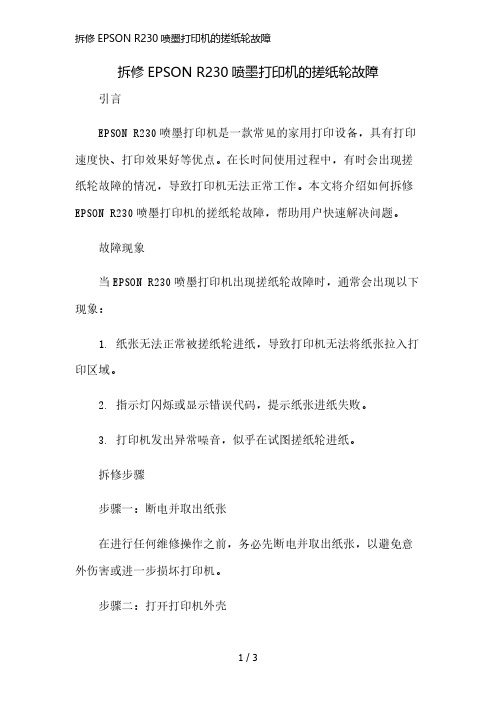
拆修EPSON R230喷墨打印机的搓纸轮故障引言EPSON R230喷墨打印机是一款常见的家用打印设备,具有打印速度快、打印效果好等优点。
在长时间使用过程中,有时会出现搓纸轮故障的情况,导致打印机无法正常工作。
本文将介绍如何拆修EPSON R230喷墨打印机的搓纸轮故障,帮助用户快速解决问题。
故障现象当EPSON R230喷墨打印机出现搓纸轮故障时,通常会出现以下现象:1. 纸张无法正常被搓纸轮进纸,导致打印机无法将纸张拉入打印区域。
2. 指示灯闪烁或显示错误代码,提示纸张进纸失败。
3. 打印机发出异常噪音,似乎在试图搓纸轮进纸。
拆修步骤步骤一:断电并取出纸张在进行任何维修操作之前,务必先断电并取出纸张,以避免意外伤害或进一步损坏打印机。
步骤二:打开打印机外壳使用螺丝刀等工具,将打印机外壳上的螺丝拧开,将外壳取下,以便接触和检查内部部件。
步骤三:检查搓纸轮搓纸轮通常位于打印机底部,负责将纸张拉入打印区域。
检查搓纸轮是否有损坏、脱落或堵塞的情况。
步骤四:清洁搓纸轮如果搓纸轮出现堵塞的情况,可以使用软刷或棉签蘸取少量清洁剂(如酒精)轻轻清洁搓纸轮周围的区域。
注意不要用过多的清洁剂,以避免损坏打印机内部电路。
步骤五:检查搓纸轮驱动系统除了搓纸轮本身外,还需要检查搓纸轮的驱动系统是否正常工作。
确保搓纸轮马达、传动带以及相关传动零件是否完好无损,并且没有松动或脱落的情况。
步骤六:重新安装外壳并通电测试在确认搓纸轮及其驱动系统正常后,重新安装打印机外壳,并将螺丝拧紧。
接通电源,测试打印机是否恢复正常。
如果问题仍然存在,可能需要咨询专业的打印机维修人员进行进一步修复。
拆修EPSON R230喷墨打印机的搓纸轮故障需要谨慎操作,并且具有一定的技术要求。
本文介绍了一般的拆修步骤,希望能够帮助用户解决搓纸轮故障问题。
如果遇到更复杂的故障或无法解决的问题,建议及时寻求专业的维修人员帮助。
通过正确维护和保养,EPSON R230喷墨打印机可以更加持久地为用户提供高质量的打印服务。
爱普生打印机拆解

爱普生喷墨式打印机的拆解拆解爱普生喷墨式两台,以型号为P330A打印机为例。
1.拆解物体a: Epson STYLUS PHOTO820图1拆解爱普生喷墨式打印机实物图2.拆解步骤:2.1拆除外壳a.工作内容:将拆解实物置于操作台上,撬开前盖及托纸盘,去除外部螺丝,撬开外壳卡槽。
b.工具设备:螺丝刀、老虎钳等。
c.主要拆解产物:前盖、托纸盘、外壳。
d.相关要求:撬开外壳时要防止有飞溅。
图2撬开前实物图图3撬开后实物图图4拆除两个螺丝图5撬开卡槽图6撬开卡槽后拆除组图2.2拆除墨盒a.工作内容:打开墨盒固定槽,取出墨盒。
b.工具设备:墨盒专门收集容器。
c.主要拆解产物:墨盒。
d.相关要求:废旧墨盒中一般残存10%-40%的墨水,必须将墨盒收集到专门收集容器中。
2.3拆除底座a.工作内容:打开四个螺丝,拆除底座。
b.工具设备:螺丝刀、老虎钳等。
c.主要拆解产物:塑料底座壳。
d.相关要求:收集拆解的螺丝。
图7拆除底座组图2.4拆除各种小部件a.工作内容:取出海绵垫、拆除电源、拆除固定铁片、撬开弹簧卡槽、取出墨盒固定槽、摘除电路板电机等小部件。
b.工具设备:螺丝刀、老虎钳、剪刀等。
c.主要拆解产物:海绵、、墨盒固定槽、电源、电机、电路板、连接线等。
d.相关要求:拆取墨盒固定装置时要防止连接管里有剩余墨汁,污染操作台。
图7取出海绵图8 拆除电源图9拆除固定铁片,撬开弹簧卡槽,取出墨盒固定槽。
图10拆除电路板图11拆除电机图12拆除各种小的部件2.5整理分类,依次称重。
3.拆解物体b: Epson STYLUS PHOTO250拆解步骤与P330A类似,不在赘述。
4.数据分析4.1 P330A型打印机拆解数据表1.P330A型打印机的各部件或材料质量及其百分比4.2 371A型打印机拆解数据表2.371A型打印机的各部件或材料质量及其百分比。
- 1、下载文档前请自行甄别文档内容的完整性,平台不提供额外的编辑、内容补充、找答案等附加服务。
- 2、"仅部分预览"的文档,不可在线预览部分如存在完整性等问题,可反馈申请退款(可完整预览的文档不适用该条件!)。
- 3、如文档侵犯您的权益,请联系客服反馈,我们会尽快为您处理(人工客服工作时间:9:00-18:30)。
拆机准备:一、工具和用品的准备:1.维护的油脂(防锈油、硅脂);2.清洁工具(干净的抹布、洗耳球、餐巾纸、湿纸巾都可以);3.纸和笔(最好备好相机,以方便记录);4.装螺丝的小盘;二、机器的准备:首先拔掉打印机的电源线和USB数据线,然后找到图中墨盒旁边白色的墨车止动片,用长柄螺丝刀轻按一下,用手将墨盒拉到换墨位置,取掉6个连供内墨盒并和打印机彻底分离。
要顺利完成拆机,总的顺序应该是这样的:一,拆掉上图的上盖板A,二,后拆侧盖B,最后是拆中盖C,然后是托纸板、搓纸板、支架总成,……然后是拆开整个支架。
由于支架总成结构比较复杂,小零件不少,在万不得已的情况下,尽量不要去动它。
机器要拆到什么程度取决于你的目的;如果仅仅是拆喷头,则以上步骤都不需要,直接可拆的(参看图册最后几页)。
取掉背部3颗螺丝后,分离出的左边盖(红圈处为卡榫,拆解时手伸入往里轻微用力扳即可脱离,简单的步骤从略)
右边盖(注意卡扣位置)
支架总成局部(齿轮组局部-1)
支架总成局部(齿轮组局部-2)
支架总成局部(弹簧)
支架总成局部(弹簧)
支架总成局部(轴头)
拆掉墨盒附近的中壳与主支架间的螺丝,并保证墨盒不遮挡此处,否则中壳无法拆卸,(墨盒能否自由移动,起决于墨盒限位杆的状态)
中壳前部(手按处为卡榫(左右各一))
中壳前部局部左(手手往内按解锁)
中壳背部(三角标志处为卡榫)
中壳背部局部一(用螺丝刀头往里顶,同时一个手指抵住细槽处往三角方向用力即可解锁)
中壳背部局部二(用螺丝刀头往里顶,同时一个手指抵住细槽处往三角方向用力即可解锁)
由于中壳上的三个按钮有排线连接,故注意不可贸然大力将中壳往上提,否则可能损坏排线
当五个卡榫都解锁后,稍微往上提中壳,手指即可伸入按键板下,摸到卡榫位置往左边轻按,可卸下按键板
按键板分离一边后,可直接摘下
按键板下方槽中为按键小电路板,左边即为排线
一手拿起按键小电路板右侧,一手用小钳子夹住排线,小心往左边拉,即可将排线从插座中分离
排线已分离,可取出按键小电路板
至此可大胆用手将中壳往上提起,分离之
分离的中壳
取下的按键板
接下来是托纸板拆解过程:注意上图中电机右边两颗螺丝,右边一颗是托纸板固定螺丝,需取掉
右边下面的红圈处那颗较大的螺丝也需要取下
同时背面的两颗固定排线的螺丝也要取掉
将排线从槽中拉出整理到下部以不阻挡托纸板的取出
用手拿住托纸板(压住板子)往后方拉出
考虑到最后要分离出支架总成,下部的一块托板也要取掉,卸掉红圈处三颗螺丝即可
分离后的样子
接下来拆搓纸板,先拆掉左边红圈处螺丝
再拆掉右方红圈处螺丝
从此位置取掉喷头排线(红圈处3个)并将排线从搓纸板缝中仔细取出
取排线过程
还有左边马达的红黑色电源线也要从理线夹里分离出来
分离出的马达电源线
搓纸板的拆解不是那么轻松,因为它有五个卡子和支架总成连接,这是前面看到的连接情况,红圈处为卡子
另外搓纸板的齿轮轴还和吸墨泵部分(吸墨泵上方黑色塑料)连接,必须将之往右边脱出,否则不但搓纸板不容易拆下来,还容易造成这个轴断掉
脱离这个轴后,还要注意两个拆解的技巧:左手拿住左边部分往上提,以让卡子分离出来,
而右手则这样往下按白色的板(因为是自己边操作边拍照,所以只有用分解图片了(搓纸板已经取出)
如果要更换搓轮,可以在拆的时候顺便把这个带三个白色小轮的盖板取掉,这个很好拆,用螺丝刀在连接处轻轻往里一撬即可
拆下来的盖板
看到了丑陋的大搓纸轮,塑料严重老化变形,因为以前为了解决进纸问题换的“加强搓纸轮”,没想到3年后变成这幅德行!红圈处螺丝是支架总成螺丝
拆下来的搓纸板(小盖板取掉)的样子,顺便更换搓纸轮吧
先换托纸板上的小搓轮
“强化”搓纸轮原来买了两套,备用的装纸盒里的也严重老化,弹簧和塑胶已经融为一体,用力拉都拉不出来,太强了!!!——所以只有扔掉~~~
幸好原配搓纸轮没丢,打开一看,熟悉的灰色,还是风采依旧!!!看来只有换回来了用了
看看大搓纸轮的特写,注意搓纸里内圈中的三角形表明了安装方向。
